Apa yang Harus Diketahui
- Jika mikrofon iPhone Anda tidak berfungsi, mungkin ada masalah perangkat lunak. Coba periksa pembaruan dan mulai ulang perangkat Anda.
- Bersihkan port mikrofon Anda dan lepaskan casing ponsel Anda untuk memastikan tidak ada yang menghalangi mikrofon.
- Periksa pengaturan privasi Anda. IPhone Anda dapat memblokir aplikasi tertentu agar tidak menggunakan mikrofon.

Ini bisa sangat membuat frustrasi ketika mikrofon iPhone Anda tidak berfungsi. Kehilangan komponen penting ini berarti fungsi penting lainnya berhenti berfungsi, seperti panggilan telepon, FaceTime, Siri, pengenalan suara, dll. Pada artikel ini, kami akan membahas beberapa kemungkinan solusi untuk membantu Anda mengatasi mikrofon iPhone yang tidak berfungsi.
Lompat Ke:
- Pemecahan Masalah Mikrofon iPhone Tidak Berfungsi
- Cara Memeriksa Pembaruan di iPhone
- Cara Mengubah Keluaran Audio di iPhone
- Cara Membersihkan Mikrofon iPhone
- Kasing Dapat Memblokir Mikrofon
- Cara Mengubah Pengaturan Mikrofon iPhone
Pemecahan Masalah Mikrofon iPhone Tidak Berfungsi
Jika Anda bertanya-tanya, "Mengapa mikrofon saya tidak berfungsi?" atau jika orang tidak dapat mendengar Anda di iPhone, kami siap membantu! Mikrofon adalah salah satu komponen terpenting dari ponsel apa pun, jadi jika berhenti berfungsi, Anda pasti ingin memperbaikinya sesegera mungkin. Kami memiliki beberapa solusi yang dapat membantu mengatasi masalah tersebut. Untuk perbaikan cepat iPhone lainnya, pastikan untuk melakukannya daftar untuk Tip Hari Ini gratis kami buletin.
Cara Memeriksa Pembaruan di iPhone
Saat memecahkan masalah perangkat teknologi apa pun, pertama-tama Anda ingin mengonfirmasi bahwa Anda memang benar menggunakan perangkat lunak terbaru. Jika bug diperkenalkan di versi sebelumnya, pembaruan baru dapat membantu mengatasi masalah tersebut.
- Buka Pengaturan aplikasi.

- Mengetuk Umum.
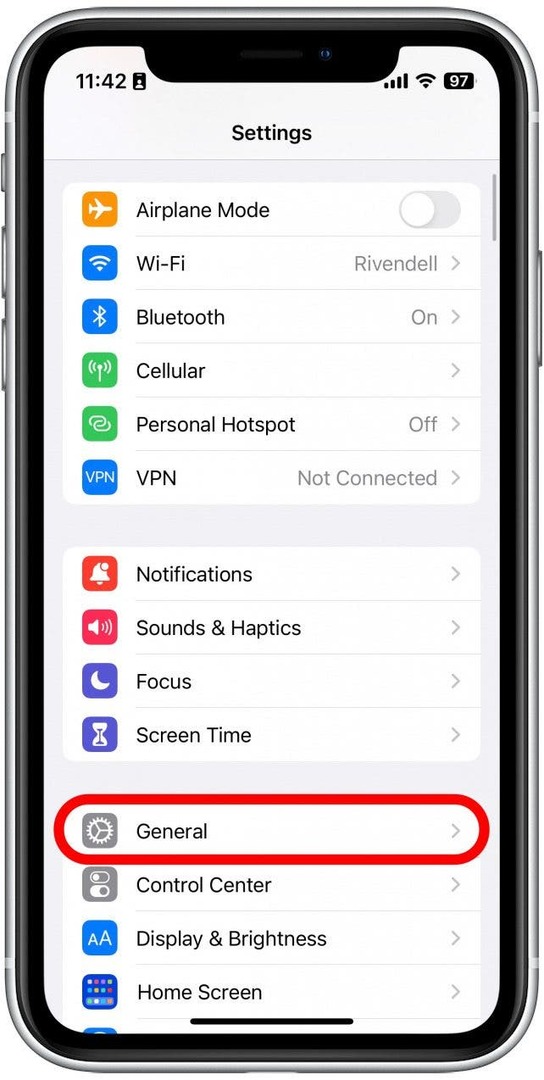
- Mengetuk Pembaruan perangkat lunak.
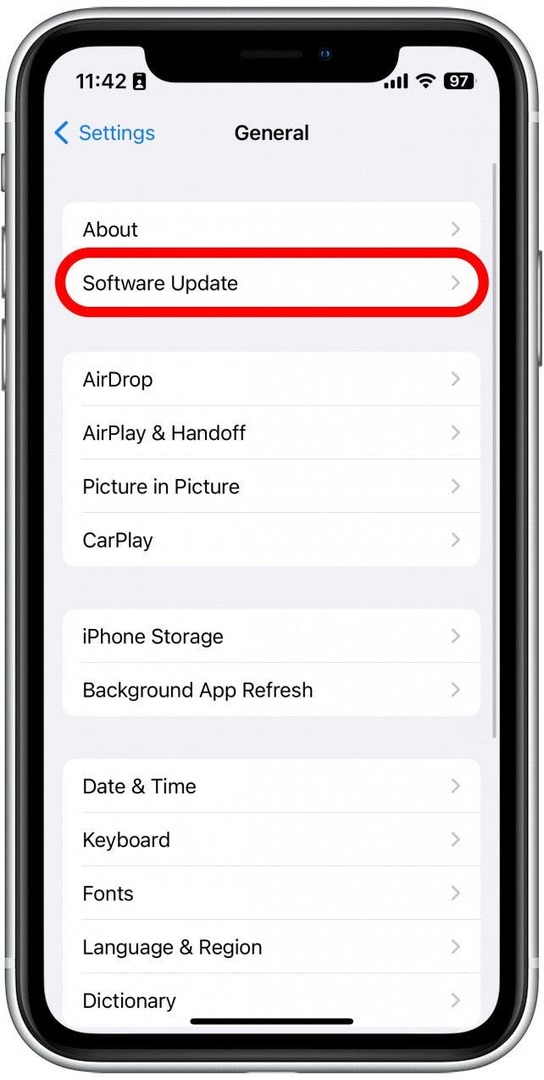
- Jika iPhone Anda mutakhir, Anda akan melihat layar yang mirip dengan yang di bawah ini. Jika Anda melihat a Unduh & Instal, pastikan untuk mengetuknya untuk menginstal pembaruan yang tersedia.
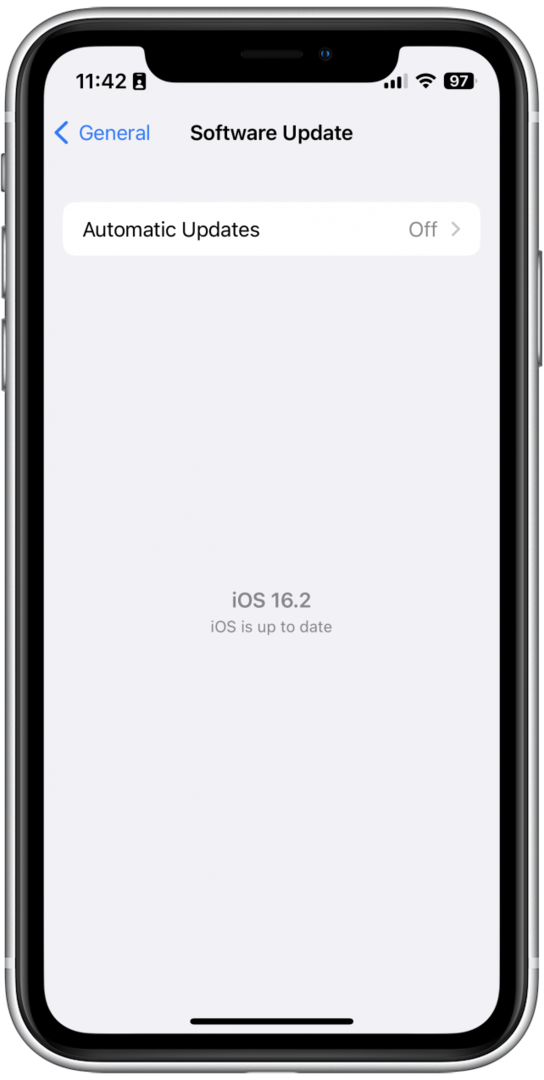
Apakah ada pembaruan atau tidak, hal berikutnya yang harus Anda coba adalah me-restart iPhone Anda. Anda dapat melakukannya dengan menekan dan menahan tombol daya dan salah satu tombol volume hingga menu opsi daya muncul. Kemudian, geser sakelar daya ke kanan untuk mematikan perangkat Anda. Tunggu beberapa detik, lalu tekan dan tahan tombol daya untuk menyalakannya kembali.
Cara Mengubah Keluaran Audio di iPhone
Jika mikrofon iPhone Anda tidak berfungsi, Anda mungkin ingin memeriksa pengaturan output audio Anda. Jika Anda memiliki aksesori audio, seperti AirPods, yang tersambung, maka ponsel Anda dapat merutekan audio mikrofon ke sumber lain.
- Geser ke bawah dari kanan atas untuk membuka Pusat kendali.
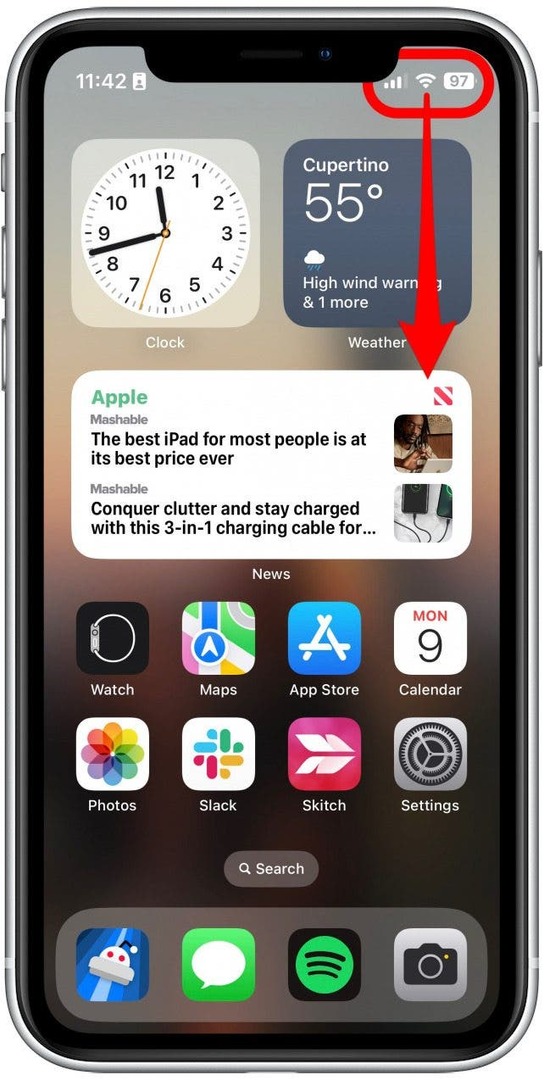
- Ketuk dan tahan kontrol media.
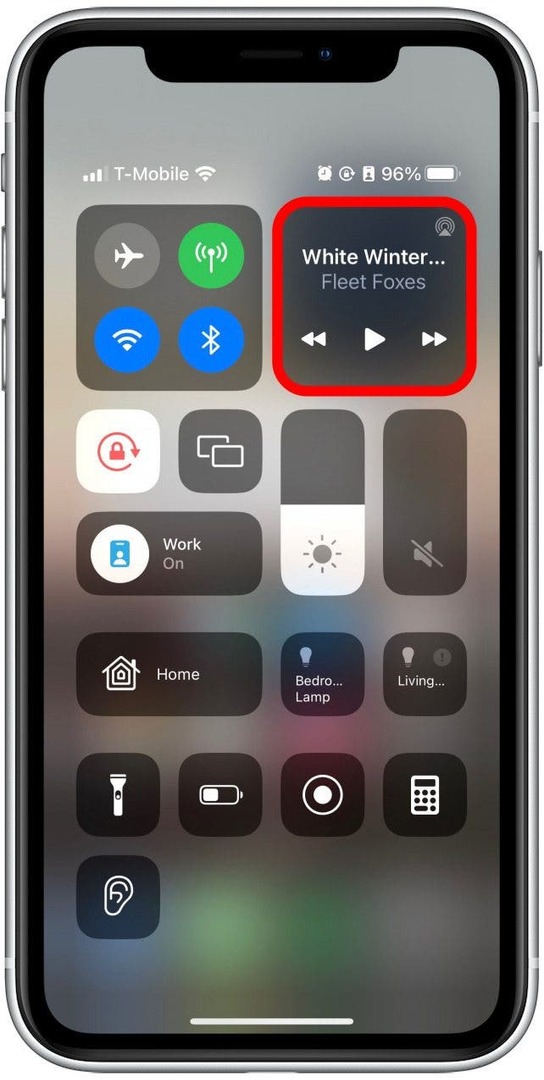
- Ketuk AirPlay ikon. Seharusnya terlihat seperti segitiga dengan lingkaran yang memancar darinya. Jika Anda menghubungkan AirPods, Anda mungkin melihat ikon AirPods.
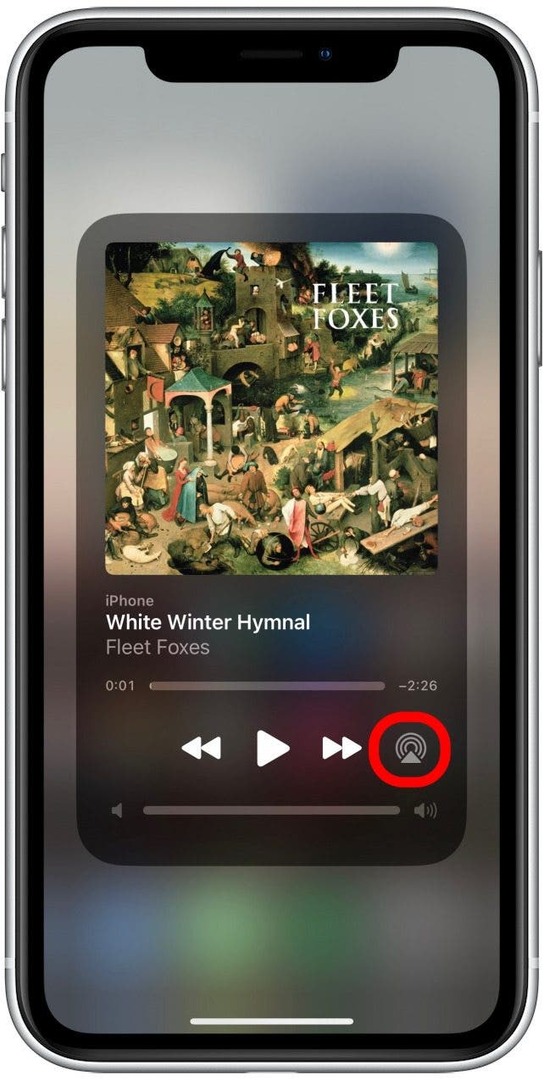
- Di sini, Anda akan melihat daftar perangkat audio yang terhubung.
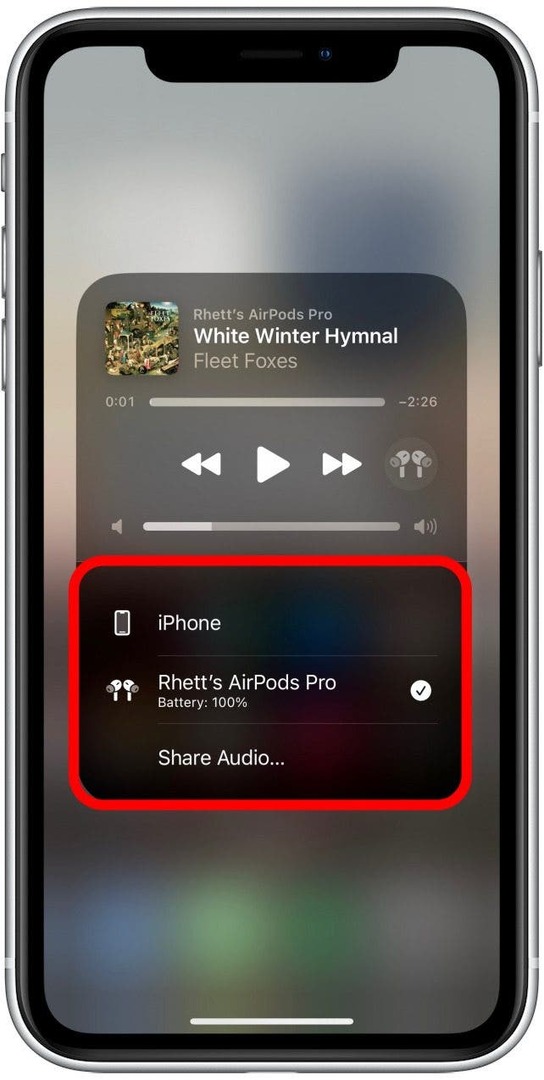
- Mengetuk iPhone untuk mengalihkan output audio ke telepon Anda.
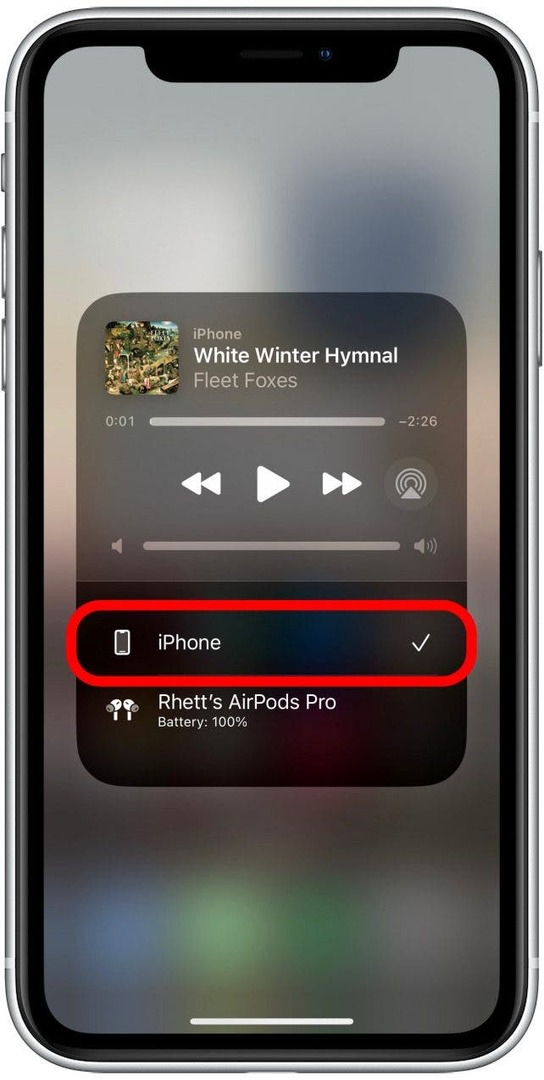
Sekarang setelah Anda mengonfirmasi bahwa audio sedang dialihkan ke telepon Anda, uji mikrofon Anda dengan melakukan panggilan telepon atau mengambil klip video pendek.
Cara Membersihkan Mikrofon iPhone
Jika mikrofon iPhone Anda tidak berfungsi atau jika sepertinya orang tidak dapat mendengar Anda dengan baik, masalahnya mungkin juga karena port mikrofon telah berdebu dan perlu dibersihkan. Anda dapat melakukannya dengan cukup mudah menggunakan sikat gigi kering atau kapas.
Di mana mikrofon di iPhone? IPhone memiliki total tiga mikrofon. Tergantung pada model yang Anda miliki, iPhone Anda mungkin terlihat sedikit berbeda dari diagram di bawah ini. Namun, perkiraan lokasi tiga mikrofon iPhone pada umumnya sama di semua model sejauh iPhone 8. Yang pertama terdapat di kiri dan kanan port lightning di bagian bawah ponsel. Anda akan melihat dua guntingan yang menampung speaker dan mikrofon bawah:
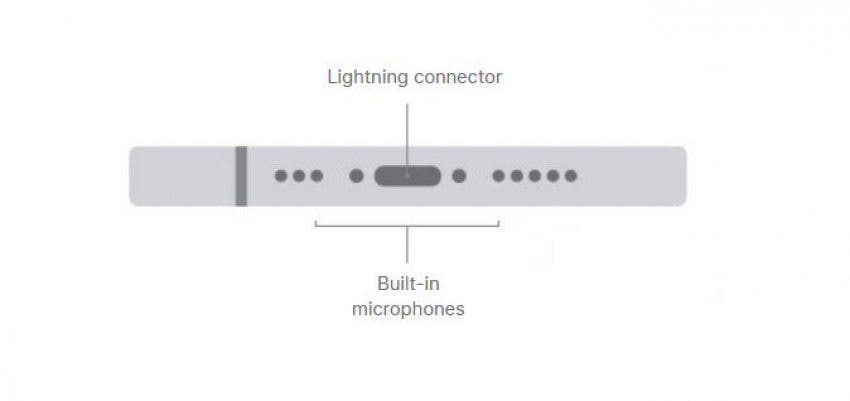
Gambar milik Apple.com
Mikrofon kedua ditemukan di bagian atas ponsel di kisi speaker:
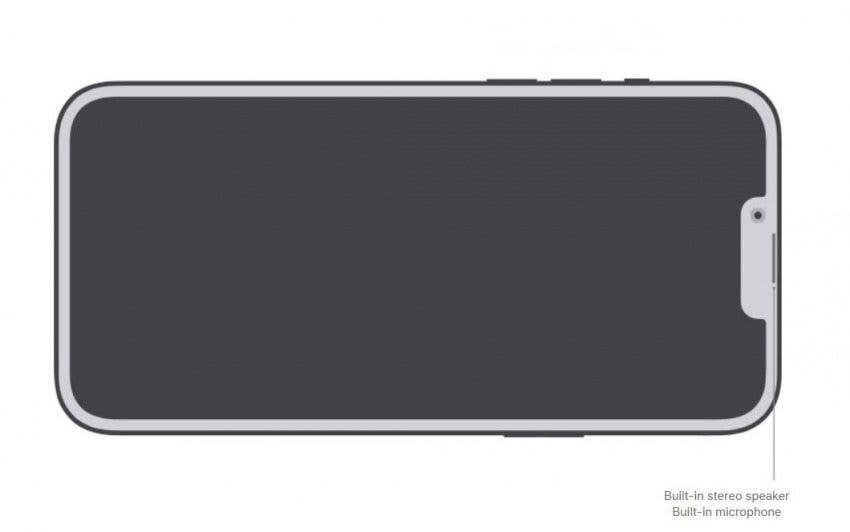
Gambar milik Apple.com
Mikrofon ketiga terdapat di bagian belakang ponsel. Bergantung pada model iPhone yang Anda miliki, lokasi persisnya mungkin sedikit berbeda, tetapi akan selalu berada di dekat lensa kamera:
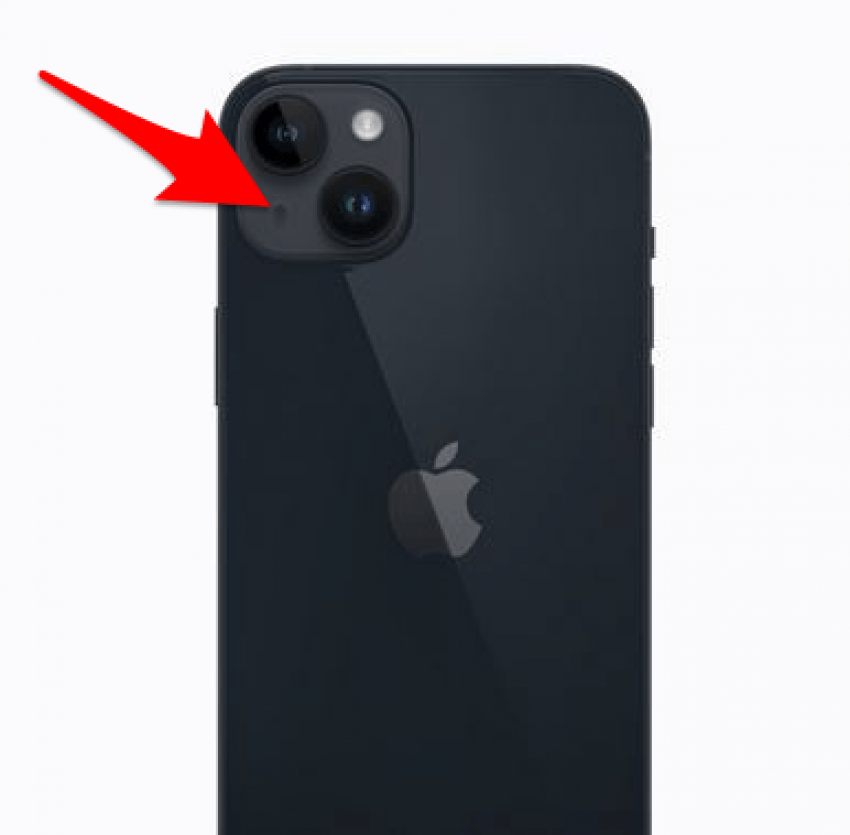
Gambar milik Apple.com
Setelah Anda membersihkan mikrofon, Anda dapat mengujinya dengan melakukan panggilan telepon atau mengambil klip video pendek. Jika speaker Anda juga membuat Anda kesulitan, lihat caranya bersihkan speaker iPhone Anda.
Kasing Dapat Memblokir Mikrofon
Jika kamu gunakan kasing dengan iPhone Anda, itu bisa memblokir mikrofon, membuatnya lebih sulit untuk mengambil suara. Coba lepas casing Anda, lalu uji mikrofon Anda dengan melakukan panggilan telepon, menggunakan memo suara, atau merekam video singkat. Jika mikrofon Anda tampaknya berfungsi lebih baik tanpa kasing, Anda mungkin ingin membeli kasing telepon lain.
Cara Mengubah Pengaturan Mikrofon iPhone
Jika Anda hanya mengalami masalah dengan mikrofon di aplikasi tertentu, masalahnya mungkin hanya pada pengaturan privasi Anda. IPhone menawarkan opsi privasi untuk mencegah aplikasi mendengarkan mikrofon Anda, jadi jika setelan dinonaktifkan, mikrofon tidak akan berfungsi di aplikasi tertentu.
- Buka Pengaturan aplikasi.

- Gulir ke bawah dan ketuk Privasi & Keamanan.
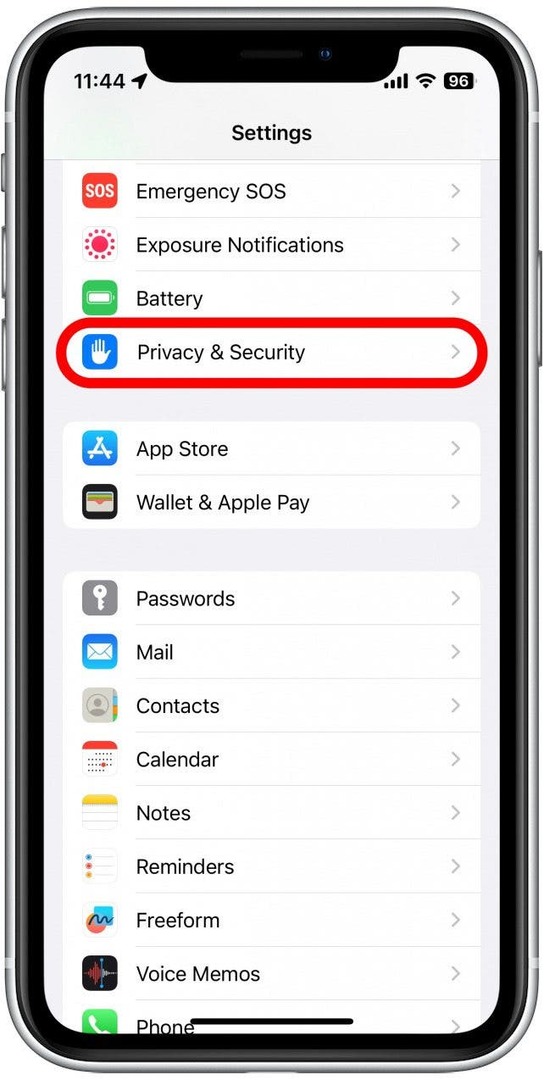
- Mengetuk Mikropon.
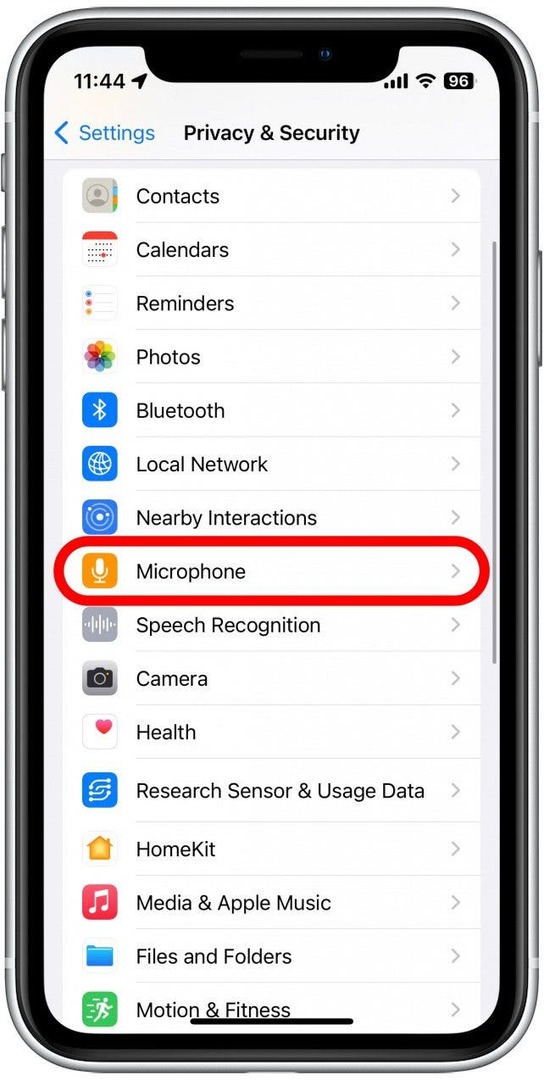
- Temukan aplikasi yang membutuhkan akses mikrofon dan ketuk sakelar di sebelahnya. Saat sakelar berwarna hijau, aplikasi tersebut memiliki akses mikrofon.
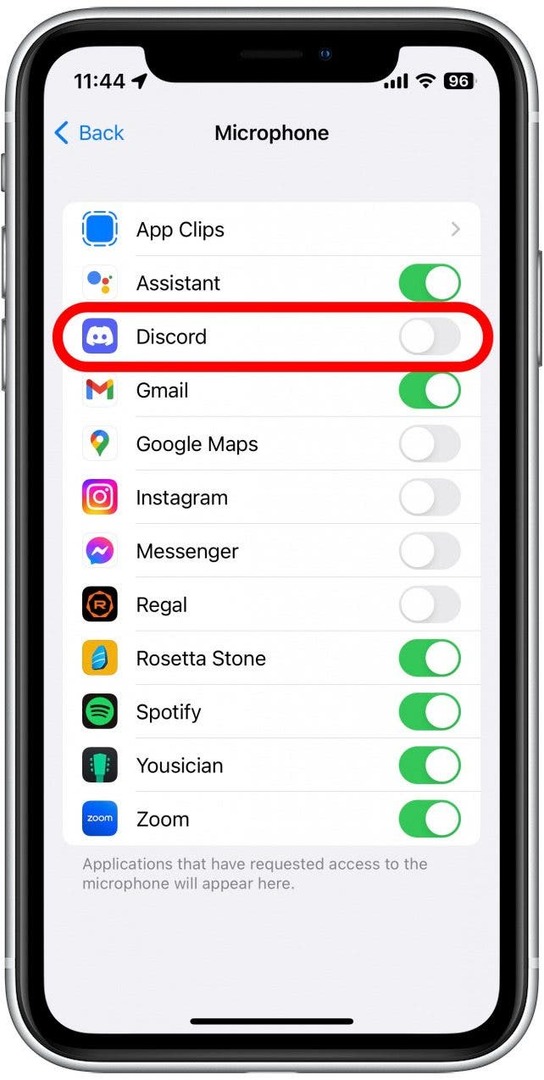
Setelah itu, Anda dapat kembali ke aplikasi yang membuat Anda bermasalah dan memeriksa apakah mikrofon berfungsi sekarang.
Semoga salah satu solusi di atas berhasil untuk Anda. Namun, jika mikrofon iPhone Anda tidak berfungsi bahkan setelah mencoba semua langkah yang kami sarankan, Anda mungkin mengalami masalah perangkat keras. Jika demikian, Anda perlu menghubungi Dukungan Apple atau mengunjungi Apple Store untuk bantuan lebih lanjut. Selanjutnya, cari tahu cara memperbaiki mikrofon AirPods Anda tidak berfungsi!